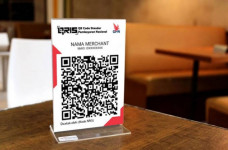Download Minecraft Java Edition
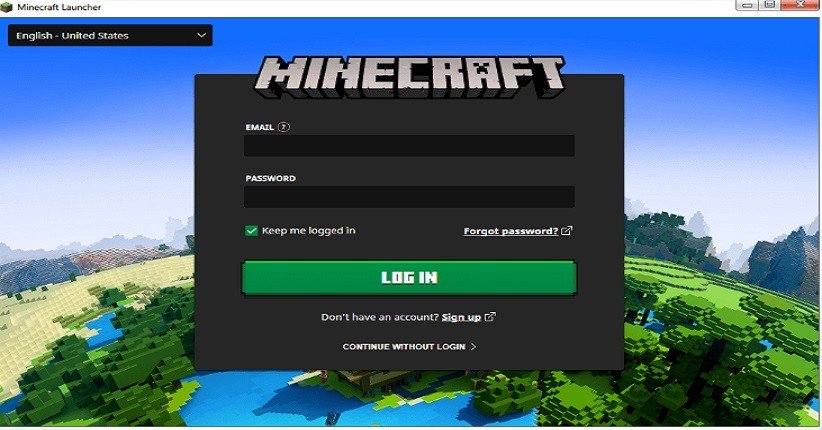
JAKARTA, arenagadget.id - Apakah Anda sudah tahu cara donwload Minecraft Java Edition? Jika belum tahu, download game sangat mudah untuk kok.
Minecraft menjadi fenomena budaya pop setelah mengambil alih dunia game dengan badai pada 2009. Game telah berkembang dari game indie kecil menjadi raksasa industri.
Franchise Minecraft tidak hanya melahirkan game spin-off yang fantastis, tapi juga memunculkan books yang menawarkan wawasan menarik tentang dunia Minecraft dan pengetahuannya. Game ini tersedia di sejumlah platform tapi ada beberapa versi di pasar.
Game versi paling populer di PC adalah Minecraft: Java Edition. Ini berbeda secara signifikan dari versi Bedrock. Begini cara mengunduhnya.
Minecraft: Java Edition dapat diunduh langsung dari sumbernya, menghilangkan kemungkinan risiko keamanan. Cukup ikuti langkah berikut ini untuk mengunduh Minecraft: Java Edition di PC.
1. Buka link ://www.minecraft.net/en-us/download
2. Klik tombol Donwload for Windows jika Anda menggunakan platform Windows. Jika tidak gulir ke bawah halaman, dan klik pada platform yang digunakan. Di bagian ini, akan diunduh Minecraft for Windows
3. Usai klik, itu mulai mengunduh file MinecraftInstaller.msi. Sekarang klik dua kali pada file yang diunduh dan berikan izin untuk berjalan di sistem Anda. Minecraft Launcher Setup Wizard muncul di layar. Klik Next button.
4. Berikan jalur tempat Anda ingin menginstal Minecraft dan klik tombol Berikutnya. Dalam kasus ini, instal ke C:\Program Files (x86)\Minecraft Launcher\
5. Klik tombol Install untuk memulai instalasi
6. Selama instalasi, sebuah kotak dialog muncul di layar yang meminta untuk menginstal Minecraft. Klik tombol Ya untuk menginstal
7. Klik tombol Finish untuk menyelesaikan instalasi
8. Usai klik di tombol Finish, download update files dimulai
Setelah memperbarui Minecraft, Minecraft Launcher muncul di layar. Di sudut kiri atas Peluncur Minecraft, tersedia opsi pemilihan bahasa. Anda dapat memilih bahasa Anda.
Lanjutkan dengan launcher kredensial atau tanpa kredensial. Tetapi disarankan untuk membuat akun untuk masuk. Jika Anda sudah memiliki akun, berikan email dan Password. Jika tidak, klik link Daftar. Klik link Lanjutkan tanpa login.
Jika itu melanjutkan link yang disoroti, itu menunjukkan pesan untuk membeli Minecraft untuk akses penuh. Jika ingin membeli, klik Buy sekarang.
Jika tidak, klik tombol Mainkan. Saat mengklik tombol mainkan, dia kembali meminta login. Saat mengklik tombol mainkan, dia kembali meminta login.
Setelah mengklik, darat di halaman berikut. Berikan alamat Email, Ulangi alamat email, kata sandi, Tanggal Lahir di bidang di atas, dan klik tombol BUAT AKUN.
Mojang Studio mengirimkan kode verifikasi empat karakter ke email yang disediakan. Berikan kode verifikasi (kami menemukan kode Z4K3) di dalam kotak dan klik tombol Verifikasi.
Kredensial untuk akun Mojang dibuat. Sekarang pindah ke Minecraft Launcher dan berikan kredensial dan klik tombol Login. Setelah login, itu mulai mengunduh beberapa file atau data dari server.
Untuk memulai Minecraft, klik ikon Minecraft Launcher yang ditempatkan di desktop. Ini memulai versi Minecraft 1.16.1. Sekarang kita bisa memainkan gamenya dengan mengklik tombol Play Demo World.